Блог відділу бібліотечного маркетингу ЦМБ для дітей м. Миколаєва
Как удалить из автозагрузки лишние программы

Почти каждая программа, устанавливаемая на компьютер, норовит поместить себя в автозагрузку. Поэтому значков в системном лотке (Tray – рядом с часами) становится все больше и больше, а время загрузки операционной системы увеличивается. В большинстве случае нет никакой необходимости в автоматической загрузке программ. Как же отключить автозагрузку программы и уменьшить количество значков возле часов? Сегодняшний пост – об этом.
Удаление программ из автозагрузки в Windows XP
Делается это так. Нажимаете кнопку Пуск и открываете главное меню. В главном меню нажимаете кнопку Выполнить (обведена красным карандашом).
Откроется окно Запуск программы . В поле Открыть набираете: msconfig
Теперь нажимаете кнопку ОК и перед вами откроется окно Настройка системы.
Автозагрузка в Windows 10 | Как удалить или добавить программу
Рис. 3
В этом окне вы увидите 6 вкладок. На пяти вкладках ничего трогать не нужно! Сразу щелкаете курсором по вкладке – Автозагрузка . Общий вид ее – как на Рис. 3. Только программы у вас будут те, которые вы ставили, а, не такие, как здесь.
В списке элементов автозагрузки вычислите те программы, которые нагло грузятся при загрузке Windows, помещают свои значки рядом с часами, а порой даже открывают свои диалоговые окна, когда их никто не просил. На рисунке 3 вы видите: зелеными галочками отмечены программы, которые запускаются в автоматическом режиме. Но это – вершина айсберга!
Ниже список в несколько раз больший программ, автозапуск которых отключен. Конечно, по названию Элемент автозагрузки бывает трудно определить, какой программе принадлежит этот элемент. Тогда смотрите, в папку какой программы ведет Команда . Если вам видна не вся строка Команда , тогда курсором мыши потяните вправо разделительный элемент между словами Команда и Расположение . Откроется вся строка. Все команды, которые отправляются не из папки «Program Files», автоматически подпадают под подозрение, как несанкционированные.
Удалять из автозагрузки не нужно антивирусные программы и файерволы . Экспериментально можно определить, нужна та или другая программа в автозагрузке. Например, если отключить переводчик Pragma, то после удаления из автозагрузки программа перестанет сама устанавливаться в Word. Каждый раз для перевода нужно будет сначала запустить программу Pragma, а потом уже переводить текст. Естественно, это неудобно, поэтому стоит вернуть эту программу в автозагрузку, поставив галочку напротив ее элемента.
Также у многих стоит программа Punto Switcher , автоматически переключающая русскую и английскую раскладки клавиатур. Когда работаешь в Интернете, эта программа просто незаменима. Естественно, каждый раз самому ее запускать надоест. Поэтому лучший вариант – когда она стоит в автозагрузке.
А вот программы Winamp , Download Master , Adobe Reader и многие другие можно запускать при необходимости – незачем им все время торчать в автозагрузке.
Однако в некоторых случаях удаление программ из автозагрузки не просто желательно, а абсолютно необходимо. Это однозначно относится к программам-шпионам и утилитам, открывающим доступ в ваш компьютер нежелательной рекламе. Следующий список программ строго противопоказан для здоровья и корректной работы вашего компьютера. Итак, вредители :
Источник: vbiblioteke.wordpress.com
Как убрать программу из автозагрузки

В этой статье я хочу рассказать, как убрать программу из автозагрузки. Многие пользователи своих компьютеров даже не подозревают, что если убрать некоторые программы из автозапуска, их компьютеры станут загружаться в разы быстрее.
Приведем случай из жизни. Вы купили компьютер, на нем стоит только что установленная windows, все быстро работает, вас все устраивает. Вы начинаете на него устанавливать различные программы, mail агент, google chrom, продукты adobe и другие программы, необходимые вам для работы. И в таком вот темпе на протяжении месяца или двух, вы ставите, и ставите программы.
Затем наступает переломный момент, когда компьютер начинает долго грузиться. Вы негодуете: как же так? Одна из причин долгой загрузки компьютера после ввода пароля или окна приветствия – то,что у вас в автозагрузке много программ, которые при загрузке компьютера запускаются вместе с windows.
Есть множество сторонних программ, с помощью которых можно исправить это дело. Я же вам расскажу, как убрать программы из автозагрузки, без каких-либо программ.
В Windows XP, windows vista, windows 7 – удаление ненужных программ из автозагрузки настраивается однотипно.
Хватит предисловий, приступим к самому процессу.
Нажимаем Пуск => выполнить. У вас откроется окошко следующего типа:
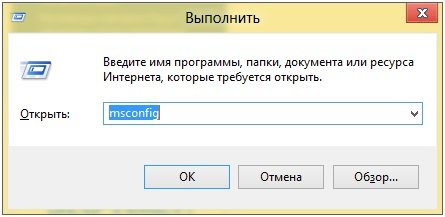
В windows 7, если нажать Пуск, то там вы не увидите пункта выполнить, поэтому пользователи windows 7, нажимают сочетание клавиш. Win + R. Эти сочетания клавиш, можно использовать в любой операционной системе.
В поле “Открыть”, вводим команду msconfig, нажимаем Ок. У вас откроется окно следующего вида.
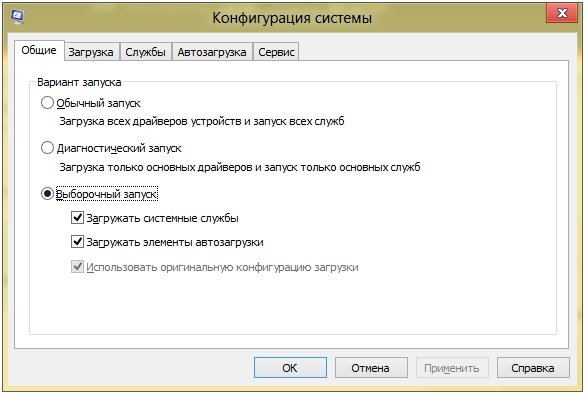
Будьте осторожны, ничего не меняйте в этом окне и в его раскладках, если не уверены.
Переключаемся на вкладку “Автозагрузка”.
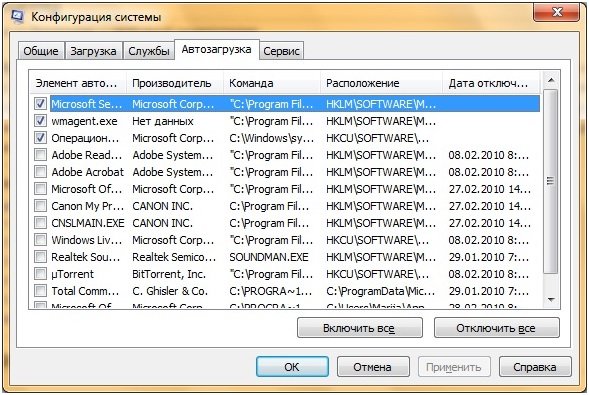
Тут мы с вами наблюдаем множество программ, которые загружаются автоматически, у вас будут стоять везде галочки, я уже их снял, чтобы мой компьютер загружался быстрее.
Можно отключить все ненужные вам программы. Как узнать, что нужно, а что нет?
Сейчас я перечислю программы, которые отключать не следует.
Антивирус; (антивирус, ни в коем случае отключать не следует, сами понимаете, что компьютер без антивируса будет подвержен заражению вирусов)
Ctfmon; (отслеживает активные окна и обеспечивает поддержку службы ввода текста для распознавания речи, распознавания рукописного ввода, клавиатура, перевода и других технологий ввода пользователя)
Все остальные программы можно смело отключить, вреда от этого ваш компьютер не получит, только пользу.
Еще раз повторюсь, можете отключить все программы, кроме тех, которые я перечислил выше. Если кто-то горит желанием узнать подробнее, для чего нужна каждая программа, и за что она отвечает, то могу дать вам дельный совет, воспользуйтесь google. Вводим название в поисковик и читаем, что она делает. Так же есть другой вариант. Есть столбик с названием «команда», в этом столбике можно узнать, где располагается интересующая вас программа- просто переходите в ту директорию где расположена программа.
Мы с вами узнали как убрать ненужные вам программы из автозапуска в операционных системах windows XP/Vista/7.
На сегодняшний день, вперед вырывается операционная система windows 8. У неё немного другая последовательность действий, по убиранию программ из автозагрузки.
Давайте рассмотрим эту последовательность более детально.
Если также нажать пуск => выполнить, и ввести msconfig. То откроется такое же окно, но если вы перейдете на раскладку автозагрузка, то вы увидите следующее окно.
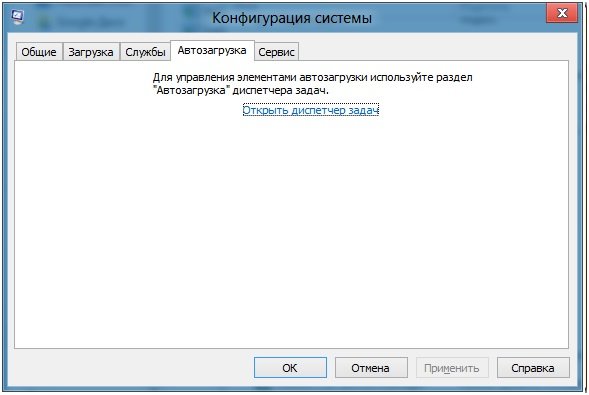
Где вам напишут, что не судьба, перейдите в диспетчер задач. Нажимаем «Открыть диспетчер задач», у вас откроется такое окно.
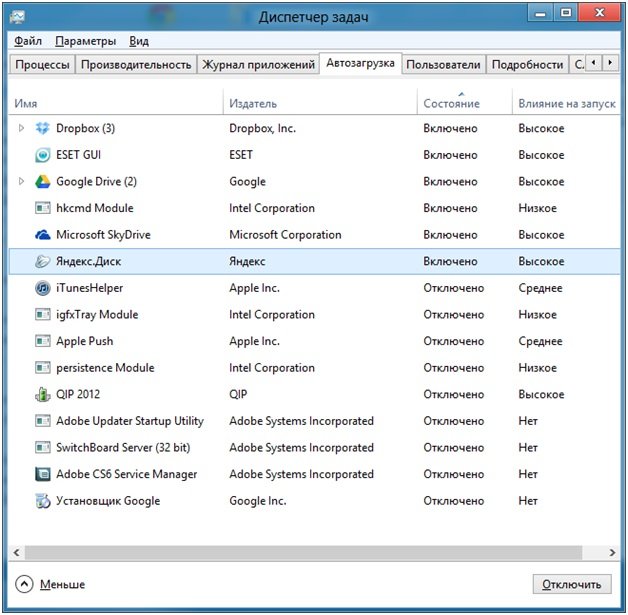
Я отключил все ненужные мне программы, в колонке «состояние» виден статус программы, отключено либо включено. Чтобы отключить программу или включить, нажимаем в колонке на слово, допустим, включить, правой кнопкой мыши, выпадет контекстное меню, где можно выбрать следующий пункт, отключить, открыть расположение файла, поиск в интернете, свойства.
Давайте разберем на примере: hkcmd Module. Я не знаю: нужна мне эта программа или нет, название непонятное, издатель intel, по названию и издателю не понятно, что может делать эта программа, состояние включено. Нажимаю правой кнопкой, и выбираю поиск в интернете.
Вторая ссылка сверху, читаю, там говорится, что данная программа устанавливается с графическими картами, обеспечивает поддержку горячих клавиш, и еще много букв. Мне данная программа не нужна, смело отключаю. Теперь мой компьютер будет загружаться, еще чуточку быстрее. Надеюсь, вам стало более понятно, после этого примера.
В этой статье вы узнали как можно высвободить немного памяти, убрав ненужные программы из автозапуска операционной системы.
Видео урок по удалению программ из автозагрузки
Источник: 27sysday.ru
Убираем программы из автозагрузки

Порой в автозагрузке компьютера набирается большое количество программ, загружающихся вместе с операционной системой, что, конечно же, замедляет загрузку ОС. В сегодняшней статье я расскажу как убрать программы из автозагрузки компьютера под управлением ОС Windows.
Практически все программы, автоматически прописываются в автозагрузке, пользователь этого может даже не заметить (убрать галочку до установки программы), а порой и вообще нет возможности отказаться от того, что бы программа не записалась в автозагрузку до установки. Любую программу можно отключить из автозагрузки, обычно делается так — правая кнопка мыши по значку программы в системном трее и что-то типа «Запускать программу при входе в систему», убрав галочку, программа убирается из автозапуска.
А если программ много? Тогда можно воспользоваться другими, быстрыми, способами удаления из автозагрузки программ.
Отключить программу из автозапуска в Windows можно без сторонних программ и редактирования реестра. Для этого достаточно:
- Запустить диалоговое окно «Выполнить» комбинацией горячих клавиш Win+R.
- Вписать msconfig и нажать «Ок».

- В открывшемся окне «Конфигурация системы» перейти во вкладку «Автозагрузка» и убрать лишние галочки тех программ, которые не нужно запускать вместе с операционной системой. Антивирусы, фаерволы и еще на свое усмотрение кое-что можете оставить, а всякие uTorrent, Download Master, Skype можно убирать не жалея.
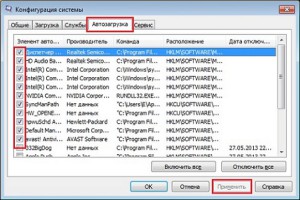
Дальше, после того, как сняли галочки с ненужных программ, нужно нажать на кнопку «Применить», выйти и перезагрузить компьютер, что бы изменения вступили в силу, если после перезагрузки убрались лишние программы, то все замечательно, если же какие-либо программы так и остались в автозапуске, то нужно воспользоваться уже специальными утилитами. И тут снова на помощь приходит прекрасная утилита — CCleaner (в этой статье можно найти ссылку на скачивание).
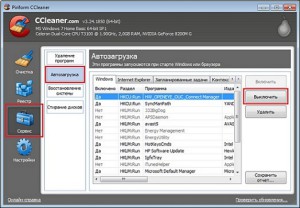
- После того, как ее скачали и установили, нужно запустить.
- Дальше перейти во вкладку «Сервис» -> «Автозагрузка».
- Выделить ненужные программы (можно выделить сразу несколько или даже все, держа клавишу Shift или Ctrl и выбирать программы нажимая левой кнопкой мыши) а далее, после того как выбрали, просто нажать на кнопку «Выключить».
Вот и все, я бы порекомендовал сразу воспользоваться отдельной утилитой, что бы убрать лишние программы из автозагрузки (автозапуска). Еще раз повторюсь, убрав лишние программы с автозагрузки вы можете серьезно ускорить загрузку операционной системы!
Все на этом, надеюсь сегодняшняя статья о том, как убрать программы с автозагрузки, оказалась вам полезной.
Источник: ocompah.ru